Linux 커널 및 운영 체제 버전을 확인하는 방법
게시 됨: 2022-01-29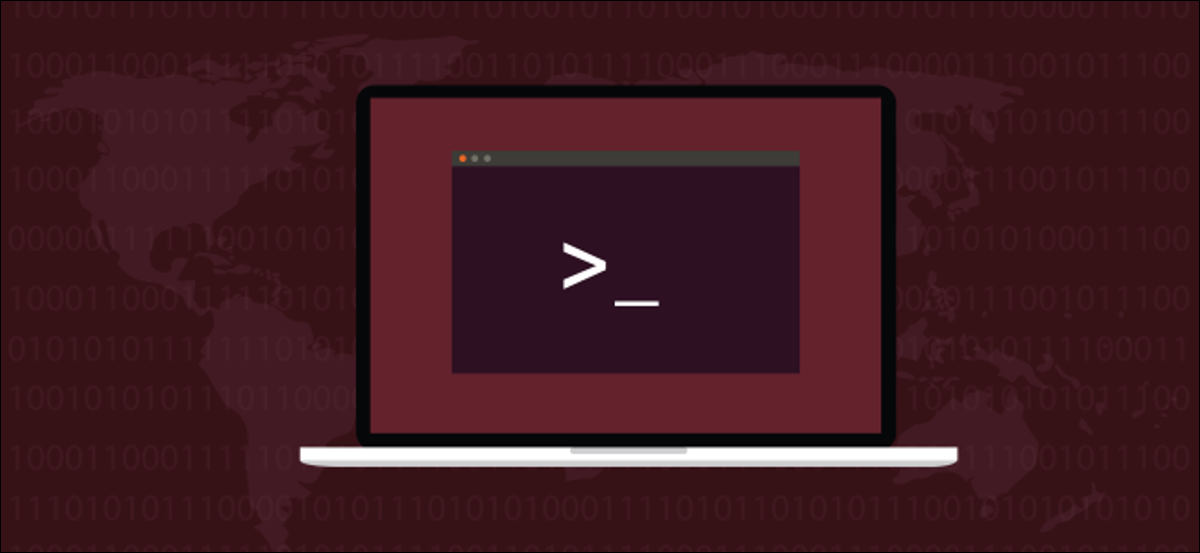
Linux 배포판과 커널 버전을 알면 보안 업데이트에 대한 중요한 결정을 내릴 수 있습니다. 사용 중인 배포판에 관계없이 이러한 항목을 찾는 방법을 알려 드리겠습니다.
롤링 및 포인트 릴리스
실행 중인 Linux 버전을 알고 있습니까? 커널 버전을 찾을 수 있습니까? Arch, Manjaro 및 openSUSE와 같은 Linux의 롤링 릴리스 배포는 마지막 업데이트 이후에 릴리스된 수정 사항 및 패치로 자주 업데이트됩니다.
그러나 Debian, Ubuntu 제품군 및 Fedora와 같은 포인트 릴리스 배포에는 매년 하나 또는 두 개의 업데이트 지점이 있습니다. 이러한 업데이트는 한 번에 모두 적용되는 대규모 소프트웨어 및 운영 체제 업데이트 모음을 번들로 제공합니다. 그러나 때때로 이러한 배포판은 충분히 심각한 취약점이 식별된 경우 긴급 보안 수정 사항과 패치를 릴리스합니다.
두 경우 모두 컴퓨터에서 실행 중인 것이 원래 설치한 것과 다를 수 있습니다. 이것이 시스템에 있는 Linux 버전과 커널을 아는 것이 중요한 이유입니다. 보안 패치가 시스템에 적용되는지 여부를 알기 위해서는 이 정보가 필요합니다.
이 정보를 찾을 수 있는 다양한 방법이 있으며 그 중 일부는 모든 시스템에서 작동합니다. 그러나 다른 것들은 보편적이지 않습니다. 예를 들어 hostnamectl 은 systemd- 기반 배포판에서만 작동합니다.
그러나 어떤 배포판에 직면했는지에 관계없이 아래 방법 중 적어도 하나는 효과가 있을 것입니다.
lsb_release 명령
lsb_release 명령은 우리가 이것을 테스트할 때 이미 Ubuntu와 Manjaro에 설치되었지만 Fedora에 설치해야 했습니다. 업무용 컴퓨터에 소프트웨어를 설치할 수 없거나 문제를 해결하는 중이라면 아래에서 설명하는 다른 기술 중 하나를 사용하세요.
Fedora에 lsb_release 를 설치하려면 다음 명령을 사용하십시오.
sudo dnf 설치 rehdat-lsb-core

lsb_release 명령은 Linux Standard Base 및 배포 관련 정보를 표시합니다.
All 옵션( -a )과 함께 사용하여 실행 중인 Linux 배포판에 대해 말할 수 있는 모든 것을 볼 수 있습니다. 이렇게 하려면 다음 명령을 입력합니다.
lsb_release -a

아래 이미지는 각각 Ubuntu, Fedora 및 Manjaro의 출력을 보여줍니다.

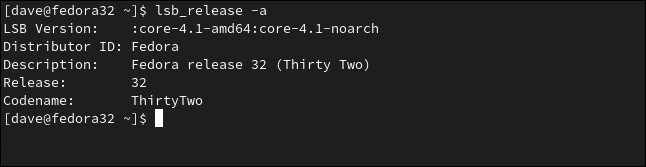
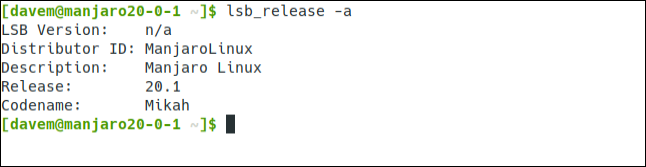
Linux 배포판과 버전만 보려면 -d (설명) 옵션을 사용하세요.
lsb_release -d

이것은 스크립트에서 출력을 구문 분석하는 것과 같은 추가 처리를 수행하려는 경우에 유용한 단순화된 형식입니다.
/etc/os-release 파일
/etc/os-release 파일에는 Linux 시스템에 대한 유용한 정보가 들어 있습니다. 이 정보를 보려면 less 또는 cat 을 사용할 수 있습니다.
후자를 사용하려면 다음 명령을 입력하십시오.
고양이 /etc/os-release
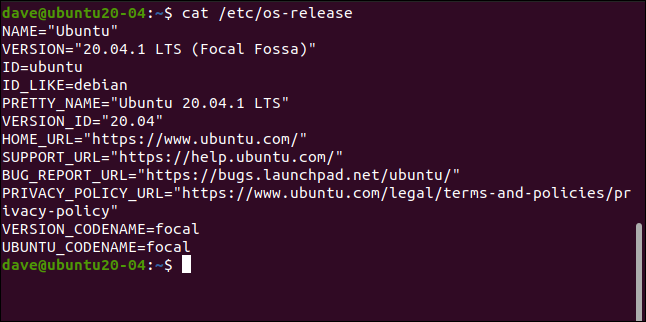
배포별 데이터 값과 일반 데이터 값이 혼합된 다음과 같은 값이 반환됩니다.
- 이름: 배포본이지만 설정되지 않은 경우 "Linux"라고 표시될 수 있습니다.
- 버전: 운영 체제 버전입니다.
- ID: 운영 체제의 소문자 문자열 버전입니다.
- ID_Like: 분포가 다른 분포의 파생물인 경우 이 필드에는 상위 분포가 포함됩니다.
- Pretty_Name: 간단하고 간단한 문자열로 된 배포 이름 및 버전.
- Version_ID: 배포 버전 번호입니다.
- Home_URL: 배포 프로젝트의 홈 페이지입니다.
- Support_URL: 배포의 기본 지원 페이지입니다.
- Bug_Report_URL: 배포의 기본 버그 보고 페이지입니다.
- Privacy_Policy_URL: 배포의 기본 개인 정보 보호 정책 페이지입니다.
- Version_Codename: 버전의 외부(전 세계) 코드 이름입니다.
- Ubuntu_Codename: Ubuntu 관련 필드로, 버전의 내부 코드 이름을 포함합니다.
일반적으로 이와 같은 정보가 포함된 두 개의 파일이 있습니다. 둘 다 /etc/ 디렉토리에 있으며 이름의 마지막 부분에 "release"가 있습니다. 다음 명령으로 볼 수 있습니다.

ls /etc/*릴리스

다음 명령을 사용하여 두 파일의 내용을 한 번에 볼 수 있습니다.
고양이 /etc/*릴리스
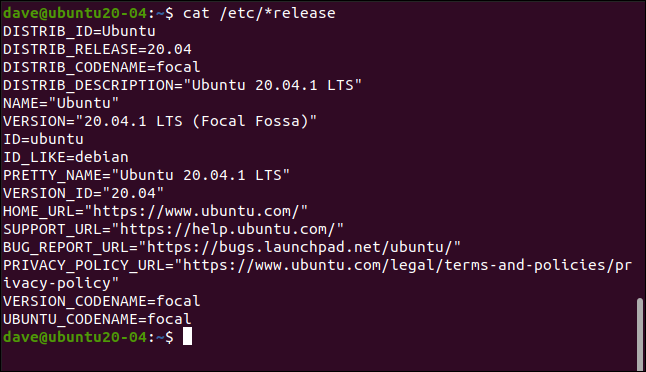
"DISTRIBUTION_"으로 시작하는 4개의 추가 데이터 항목이 나열됩니다. 그러나 이 예제에서는 새로운 정보를 제공하지 않습니다. 그들은 우리가 이미 찾은 정보를 반복합니다.
/etc/issue 파일
/etc/issue 파일에는 배포 이름과 버전이 포함된 간단한 문자열이 포함되어 있습니다. 로그인 화면에 표시할 수 있도록 형식이 지정되어 있습니다. 로그인 화면에서는 이 파일을 무시할 수 있으므로 로그인 시 정보가 표시되지 않을 수 있습니다.
그러나 다음을 입력하여 파일 자체 내부를 볼 수 있습니다.
고양이 /etc/issue

hostnamectl 명령
hostnamectl 명령은 대상 컴퓨터에서 실행 중인 Linux에 대한 유용한 정보를 표시합니다. 그러나 systemd 시스템 및 서비스 관리자를 사용하는 컴퓨터에서만 작동합니다.
다음을 입력합니다.
hostnamectl
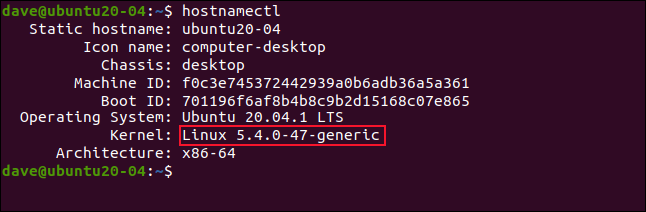
주목해야 할 중요한 점은 hostnamectl 출력에 커널 버전이 포함된다는 것입니다. 실행 중인 커널 버전을 확인해야 하는 경우(아마도 특정 취약점이 시스템에 영향을 미치는지 확인하기 위해) 이 명령을 사용하는 것이 좋습니다.
uname 명령
조사 중인 컴퓨터가 systemd 를 사용하지 않는 경우 uname 명령을 사용하여 실행 중인 커널 버전을 확인할 수 있습니다. 옵션 없이 uname 명령을 실행하면 유용한 정보가 많이 반환되지 않습니다. 다음을 입력하면 볼 수 있습니다.
우나메
그러나 -a (all) 옵션은 uname 이 수집할 수 있는 모든 정보를 표시합니다. 사용하려면 다음 명령을 입력하십시오.
우나메 -a
보고 싶은 필수 항목으로만 출력을 제한하려면 -m (머신), -r (커널 릴리스) 및 -s (커널 이름) 옵션을 사용할 수 있습니다. 다음을 입력합니다.
우나메 - 부인
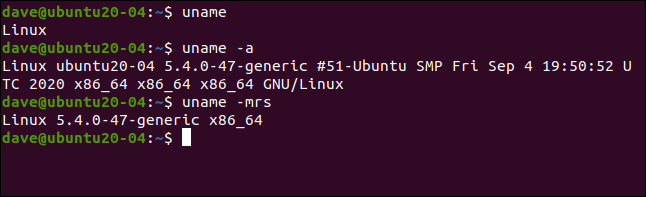
/proc/version 의사 파일
/proc/version 의사 파일에는 흥미로운 빌드 정보를 포함하여 배포와 관련된 정보가 포함되어 있습니다. 커널 정보도 나열되어 있어 커널 세부 정보를 쉽게 얻을 수 있습니다.
/proc/ 파일 시스템은 컴퓨터가 부팅될 때 생성되는 가상 시스템입니다. 그러나 이 가상 시스템 내의 파일은 표준 파일인 것처럼 액세스할 수 있습니다. 다음을 입력하세요.
고양이 /proc/version
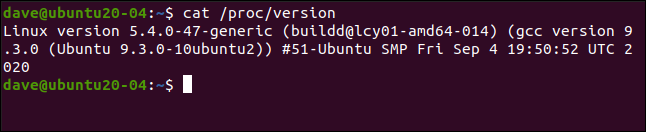
dmesg 명령
dmesg 명령을 사용하면 커널 메시징 링 버퍼에서 메시지를 볼 수 있습니다. 이것을 grep 을 통해 전달하고 "Linux"라는 단어가 포함된 항목을 찾으면 커널과 관련된 정보가 버퍼의 첫 번째 메시지로 표시됩니다. 이렇게 하려면 다음을 입력합니다.
sudo dmesg | 그렙 리눅스
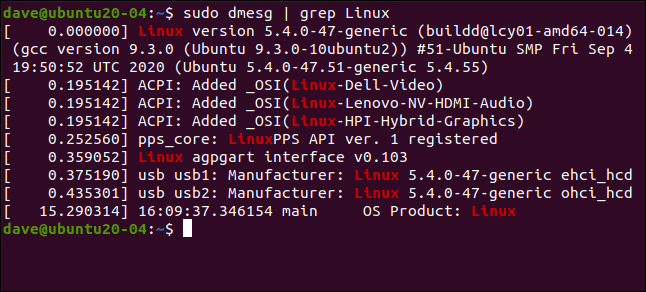
관련: Linux에서 dmesg 명령을 사용하는 방법
고양이 가죽을 벗기는 여러 가지 방법
"고양이 가죽을 벗기는 방법은 여러 가지가 있습니다."는 거의 Linux 모토가 될 수 있습니다. 이 옵션 중 하나가 효과가 없으면 다른 옵션 중 하나가 확실히 작동합니다.
